Cómo convertir la imagen de baja resolución a alta resolución en Photoshop
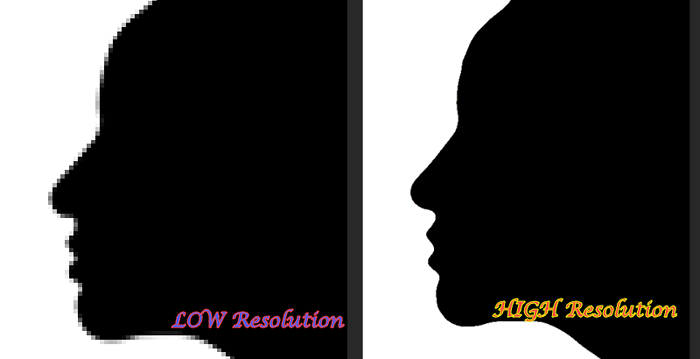
- 2543
- 598
- Carmen Casillas
Una cosa que puede haber notado es que si amplía una imagen muy pequeña y de baja resolución (como un logotipo), crea un efecto pixelado alrededor de los bordes de la imagen, lo que lo hace que se vea mal. Pero, ¿sabes que con algunos trucos puedes convertir fácilmente una imagen de baja resolución a una de alta resolución?? Solo necesitarás Adobe Photoshop y nada más para hacer esto!
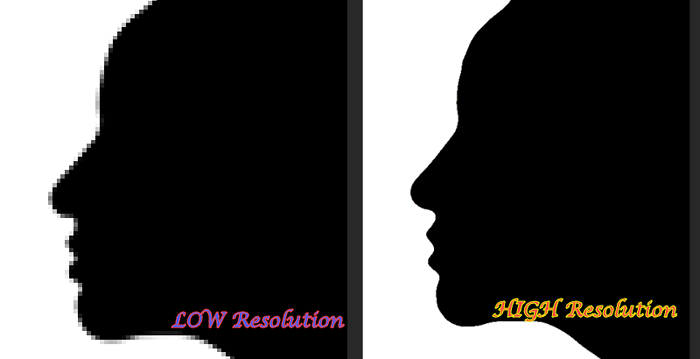
Cómo convertir una imagen de baja resolución a una imagen de alta resolución?
Hay varios pasos involucrados en este proceso de conversión.
Paso 1 - Aumente el tamaño de la imagen
Como esta es una imagen de baja resolución, debe aumentar el tamaño de la imagen como el primer paso.
1. Iniciar Adobe Photoshop.
2. Ahora, haga clic en el "Archivo"Y toque"Abierto".
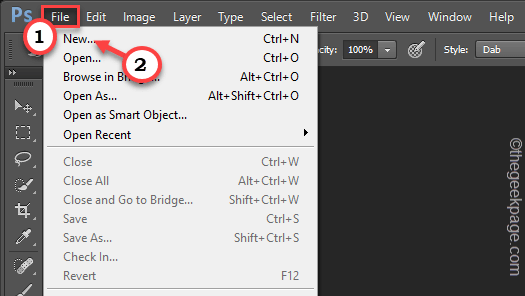
3. Ahora, navegue a la imagen de baja resolución y seleccione el archivo.
4. Entonces, toque "Abierto"Para abrir el archivo.
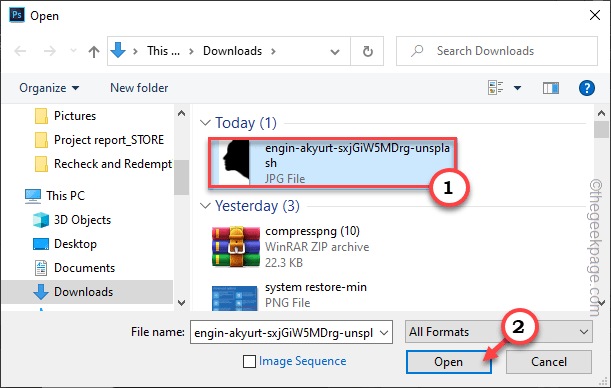
5. Una vez que haya cargado la imagen, debe aumentar el tamaño de ella.
6. Entonces, toque el "Imagen"Desde la barra de menú y toque"Tamaño de la imagen… "Para cambiar el tamaño.
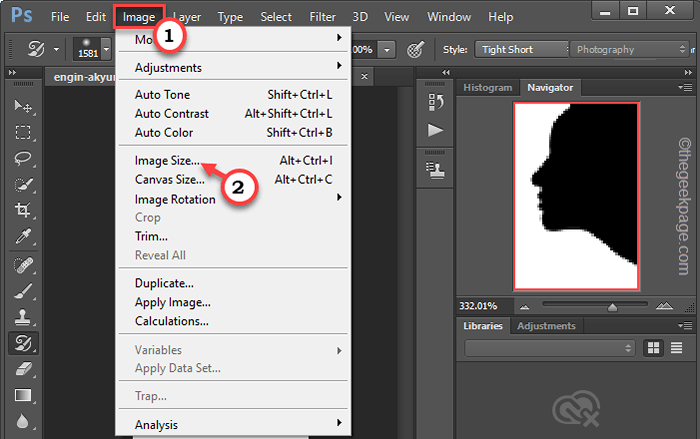
7. Ahora, configure el "Ancho:" a "1000"Píxeles, y el"Altura:"Debería cambiar automáticamente.
8. Ahora, haga clic en el "DE ACUERDO"Para guardar los cambios.
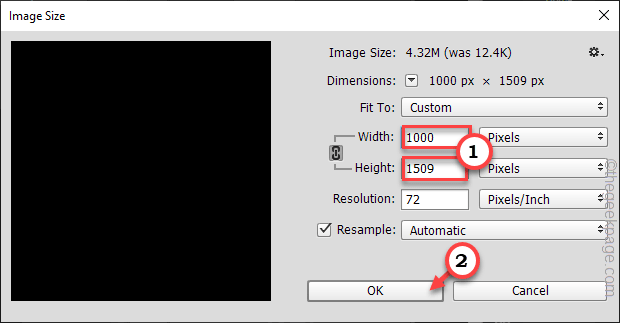
Una vez que haya alterado el tamaño de la imagen, notará que el borde del modelo está ligeramente borroso y pixelado. No te preocupes. Es bastante natural.
Paso 2 - Aplicar el desenfoque gaussiano
Ahora, puede aplicar el desenfoque gaussiano sobre la imagen.
1. Solo, toque el "Filtrar"En la barra de menú.
2. Luego, haga clic en el "Difuminar"Desde el menú desplegable y toque"Desenfoque gaussiano"Desde el menú contextual.
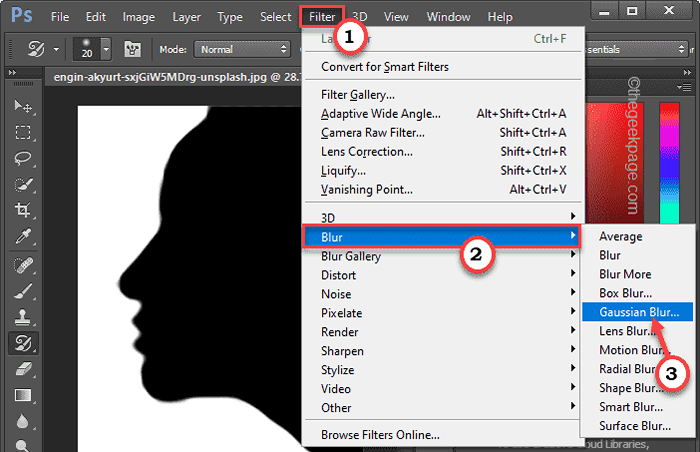
3. Ahora, use el icono de lupa para ajustar la vista previa a los bordes de la imagen.
4. A continuación, arrastre el control deslizante lentamente hacia el lado derecho hasta el punto donde no puede ver la pixelación. Toda la imagen parecerá estar borrosa.
5. Finalmente, toque "DE ACUERDO"Para aplicar el efecto desenfoque.
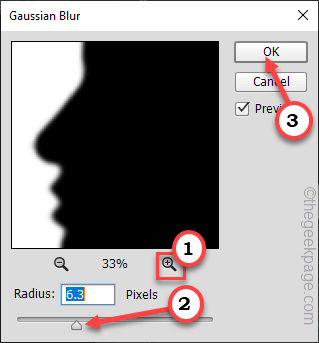
Paso 3 - Ajuste las curvas
Finalmente, solo tienes que ajustar las curvas B/W de la imagen.
1. Ahora, haga clic en el relleno y el icono de la capa de ajuste y toque "Curvas… "Para ajustar las curvas.
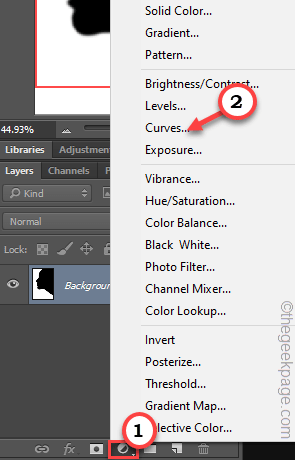
2. Aquí encontrarás dos controles deslizantes, uno para el negro y otro para el color blanco.
3. Arrastre el blanco al lado izquierdo y el negro al lado derecho. De esta manera, asegúrese de que los blancos y negros sean prominentes, que finalmente exponen los bordes negros más nítidos en el fondo blanco.
4. Una vez que esté satisfecho con el saldo, cierre el panel.
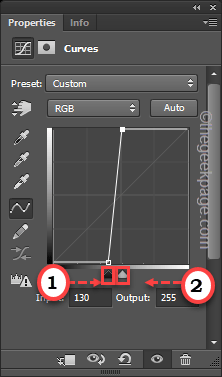
La imagen final debería ser algo como esto.
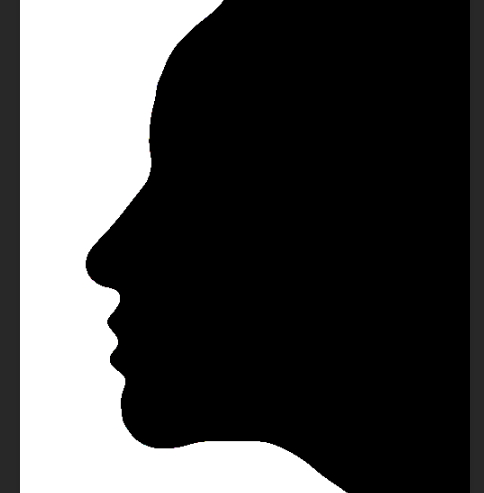
Eso es todo! De esta manera, puede convertir fácilmente un archivo de imagen de baja resolución en una imagen de alta resolución sin perder detalles.
NOTA ESPECIAL -
Este truco funciona principalmente en imágenes en blanco y negro, como un logotipo, y gráficos de iconos con efectos monocromáticos. Esto no es muy útil con coloridos archivos gráficos diversos. En otra nota, esto también cambia de tamaño de la imagen. A medida que la imagen aumenta tanto en la altura como en el ancho, el tamaño de la imagen también aumentará.
- « Cómo agregar firma de correo electrónico en Microsoft Outlook
- Cómo arreglar MSCoree.El archivo DLL no se encontró en Windows 11/10 »

